WordPress'ten Push Bildirimleri Nasıl Gönderilir
Yayınlanan: 2022-01-21WordPress'ten push bildirimleri göndermenin kolay bir yolunu mu arıyorsunuz?
Anında iletme bildirimleri, marka bilinirliğinizi artırmak için basit ama oldukça etkili bir pazarlama aracı olarak hizmet eder. Ayrıca, zamanında güncellemelerle kullanıcılarınızla iletişim halinde kalmanıza da olanak tanırlar.
Bu gönderide, mağazada onlar için heyecan verici bir şey olduğunda kullanıcılarınızı hemen uyarmak için WordPress push bildirimlerini nasıl göndereceğinizi göstereceğiz.
Push Bildirimleri Nedir?
Anında iletme bildirimleri, sitenizden bildirim almayı seçtikten sonra müşterilerinizin masaüstlerine ve cep telefonlarına gönderilen mesajlardır.
Bu günlerde, mobil uygulamalar, kullanıcılar için anında iletme bildirimlerinin çoğunu oluşturur. Ancak, bir uygulamanız yoksa, cihazlar arasında web tarayıcıları aracılığıyla sitenizden push bildirimleri gönderebilirsiniz.
Anında iletme bildirimlerinin en iyi yanı, oluşturmalarının çok basit olması ve genellikle e-posta ve SMS kampanyalarından daha yüksek tıklama oranları ve yatırım getirisi elde etmeleridir.
Push bildirimleri göndermek için PushEngage adlı bir WordPress eklentisi kullanacağız. Bu araç, birçok işletmeye anında iletme bildirimlerini kullanarak çeşitli pazarlama cephelerinde yardımcı oldu. Örneğin:
- Çevrimiçi bir işletme olan Vegis, e-postaya kıyasla anında bildirimlerle 10 kat daha yüksek abonelik oranları gördü.
- Ofertia, push bildirimlerini kullanarak tekrar eden kullanıcıları %39 oranında artırdı.
- Salesduck, e-posta haber bültenlerine kıyasla anlık bildirimlerle %400 daha yüksek bir açılma oranı gözlemledi.
Ve e-postalardan farklı olarak, push bildirimlerinizin kullanıcılarınızın spam klasörlerine düşmesi konusunda asla endişelenmenize gerek yok.
Kullanıcılara WordPress Push Bildirimleri Nasıl Gönderilir
WordPress sitenizde push bildirim kampanyaları oluşturmanın en kolay yolu PushEngage kullanmaktır. Bu, aşağıdakiler dahil tüm büyük tarayıcıları destekleyen ücretsiz bir WordPress push bildirim eklentisidir:
- Krom
- Opera
- Firefox
- Safari
- Microsoft Kenar.
PushEngage, kullanım kolaylığı, özelleştirme seçenekleri ve hedefleme özellikleri nedeniyle en iyi seçenektir. Ayrıca, WordPress, Shopify, WooCommerce ve daha fazlası dahil olmak üzere her türlü platform için kapsamlı desteğe sahiptir.
Bu nedenle, her yeni gönderi yayınladığınızda kullanıcıları uyarmak isteyen blog odaklı bir web sitesi veya satış indirimlerini tanıtan bir e-ticaret mağazası olsanız da, PushEngage her şeyi halletmek için en iyi WordPress push bildirimleri eklentisidir.
Şimdi, WordPress sitenize PushEngage yükleme adımları aşağıda göreceğiniz gibi oldukça kolaydır:
- PushEngage Hesabı Oluşturun
- PushEngage'i yükleyin
- PushEngage ile WordPress Sitenizi Bağlayın
- Karşılama Bildirimini Ayarla
- Aboneliği Yapılandır İletişim Kutusu
- İlk Push Bildiriminizi Gönderin
Hadi başlayalım.
1. Bir PushEngage Hesabı Oluşturun
PushEngage'i ziyaret edin ve pazarlama hedeflerinize en uygun planı seçin.
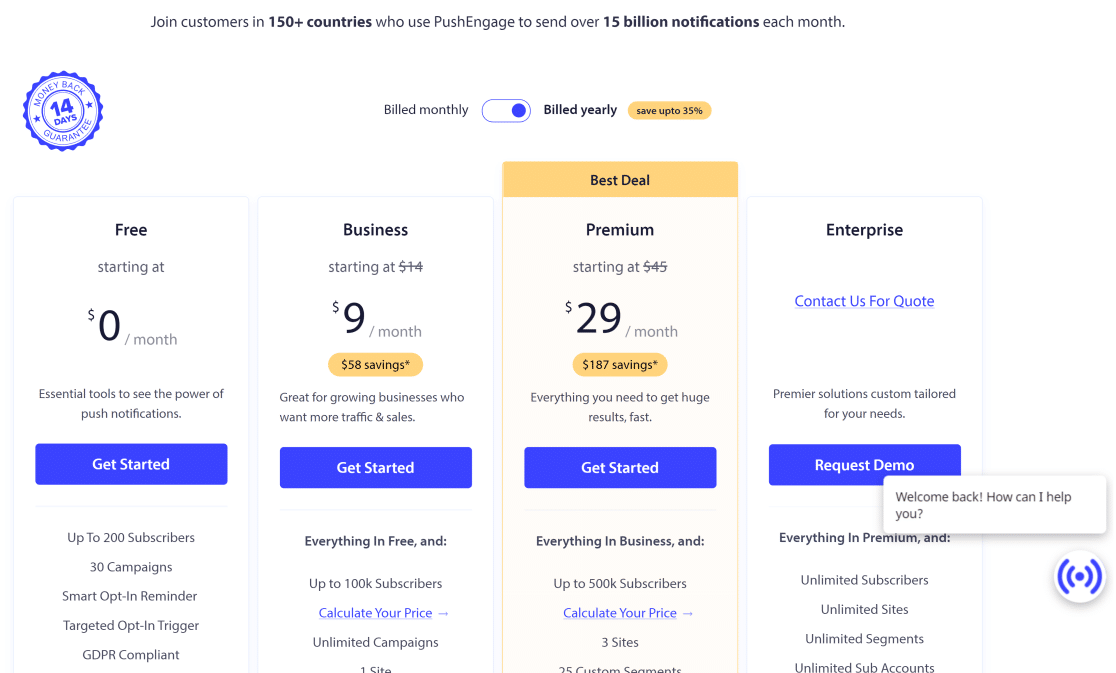
PushEngage'de hesabınızı kaydetmek için ekrandaki talimatları izleyin ve formları doldurun.
Hesabınız oluşturulduktan sonra, temel ayarları yapılandırabileceğiniz ve değiştirebileceğiniz hesap alanınıza otomatik olarak yönlendirileceksiniz. WordPress sitenizden push bildirimleri göndermeden önce tamamlamanız gereken görevlerin listesini görmek için Görevleri Görüntüle'ye tıklayın.
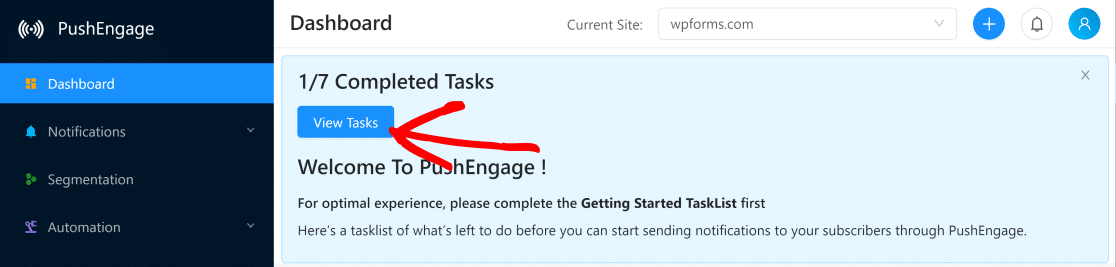
Sizi Kurulum Ayarlarına götürecek olan bu listedeki ilk öğeye tıklayın.
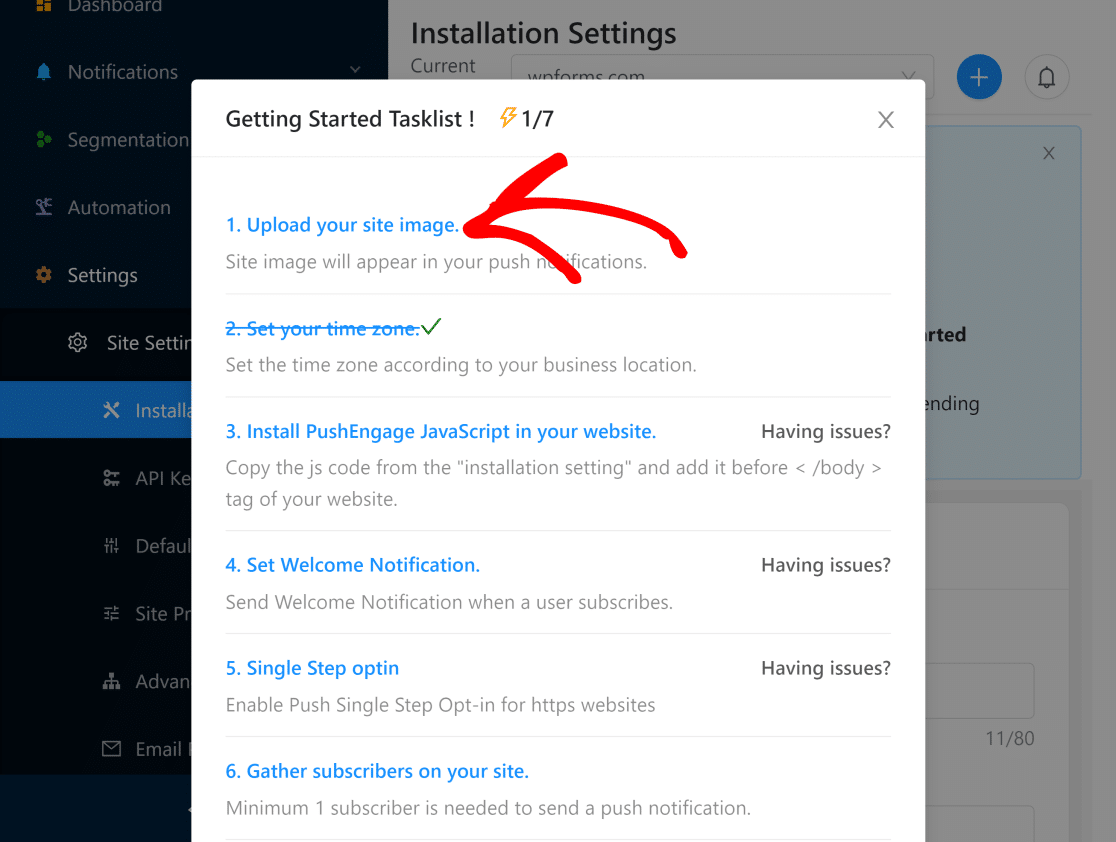
Burada, push bildirimlerinizde görünecek bir resim seçerek başlayabilirsiniz (bu genellikle sitenizin logosudur).

Site adınız ve URL'nizin doğru girilip girilmediğini de buradan doğrulamanız gerekir. Ayarları değiştirdikten sonra Güncelle'yi tıklayın.
2. PushEngage'i yükleyin
Şimdi WordPress için PushEngage push bildirim eklentisini yüklemelisiniz. Sitenizin WordPress panosunu açın ve Eklentiler » Yeni Ekle'ye tıklayın ve arama alanında PushEngage'i arayın.
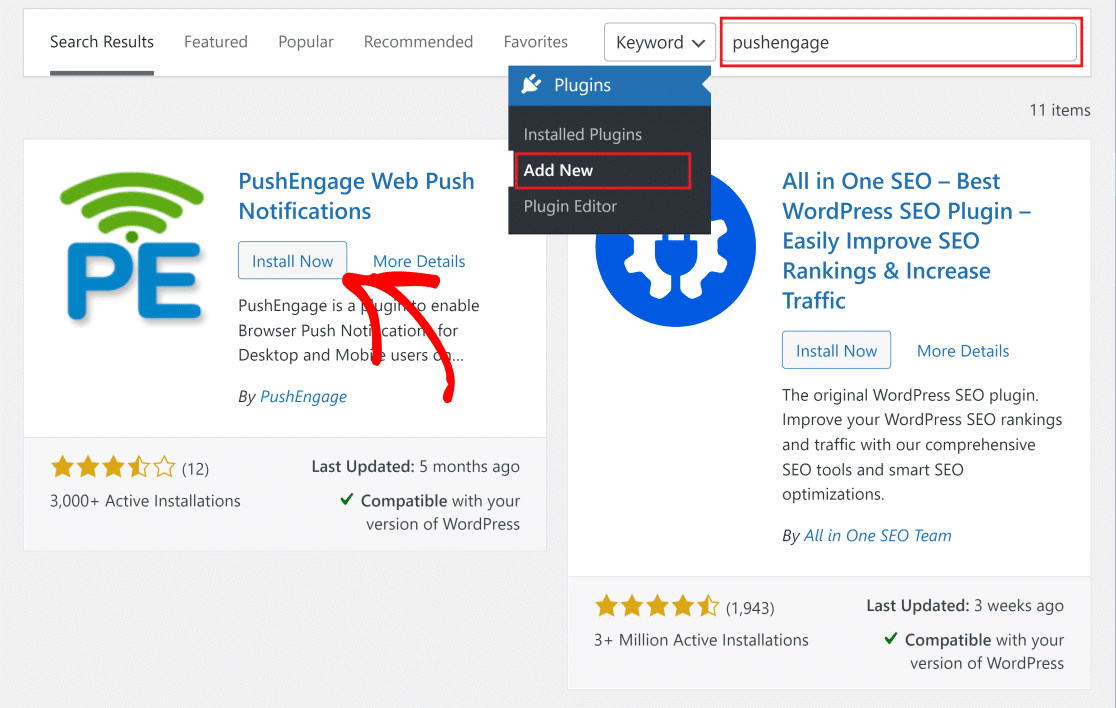
PushEngage'de Şimdi Kur düğmesine tıklayın. Kurulduktan sonra, aynı düğme şimdi Activate'i okuyacaktır. Eklentiyi etkinleştirmek için buna basın.
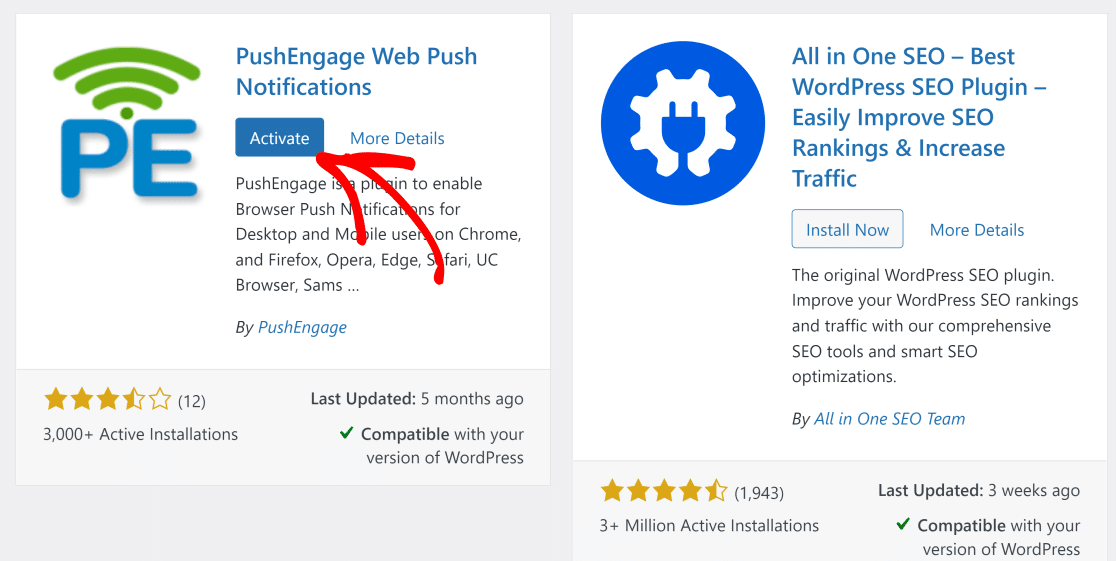
3. WordPress Sitenizi PushEngage ile Bağlayın
PushEngage hesap alanınızı tekrar açın ve Ayarlar » Site Ayarları » API Anahtarları'na tıklayın. Ardından, Yeni bir API anahtarı oluştur düğmesine basın ve göründüğünde anahtarı kopyalayın.
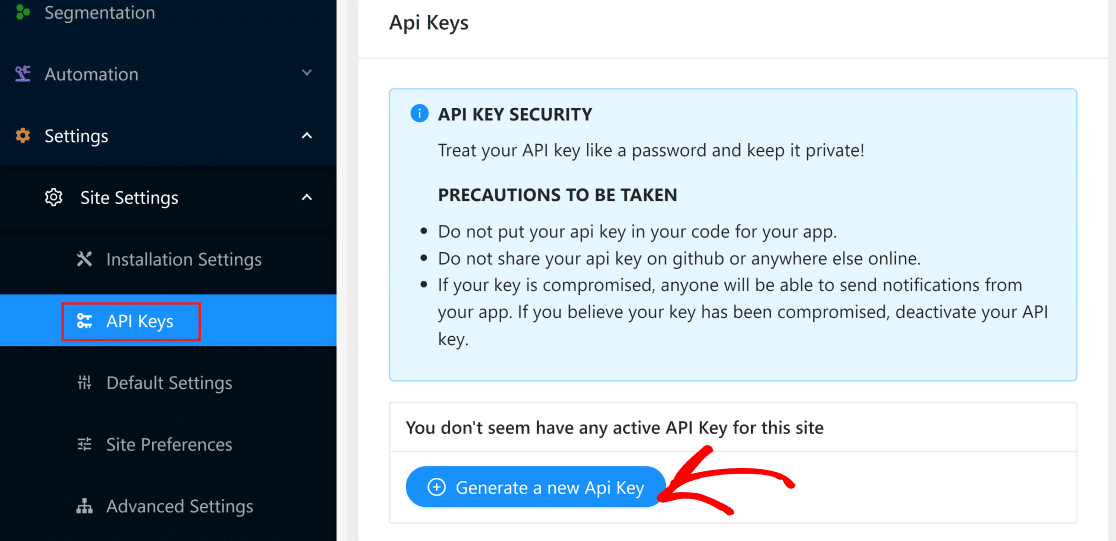

WordPress kontrol panelinize tekrar dönün ve soldaki menüden PushEngage eklentisine tıklayın. Şimdi Kurulum sekmesine tıklayın ve API anahtarınızı alana yapıştırın. Yapıştırdığınızda Gönder'e basın.
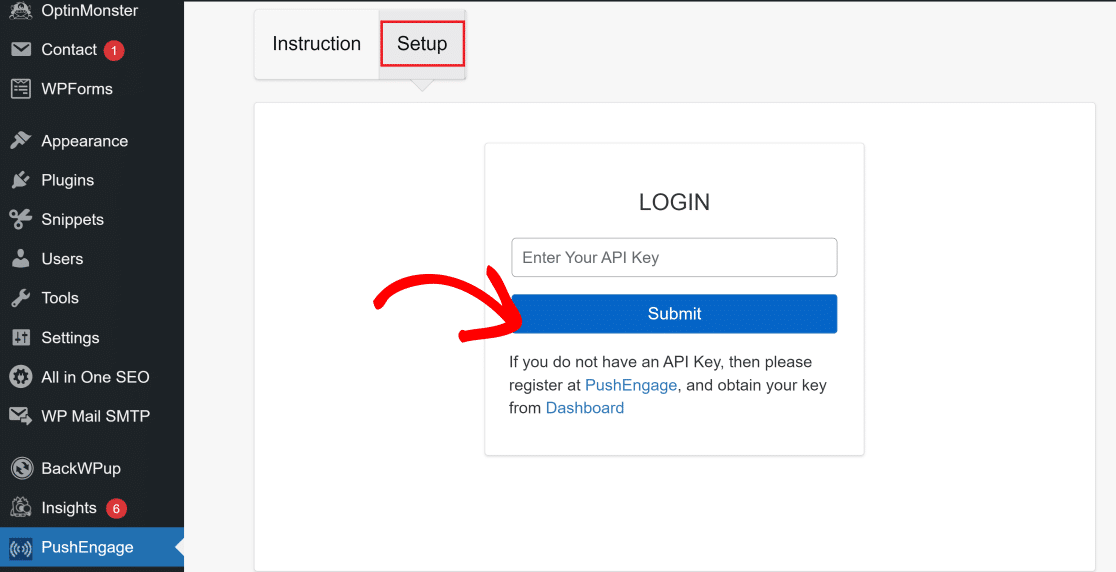
WordPress siteniz artık PushEngage ile bağlantılıdır ve şimdi PushEngage'in varsayılan Genel Ayarlar sayfasını göreceksiniz.
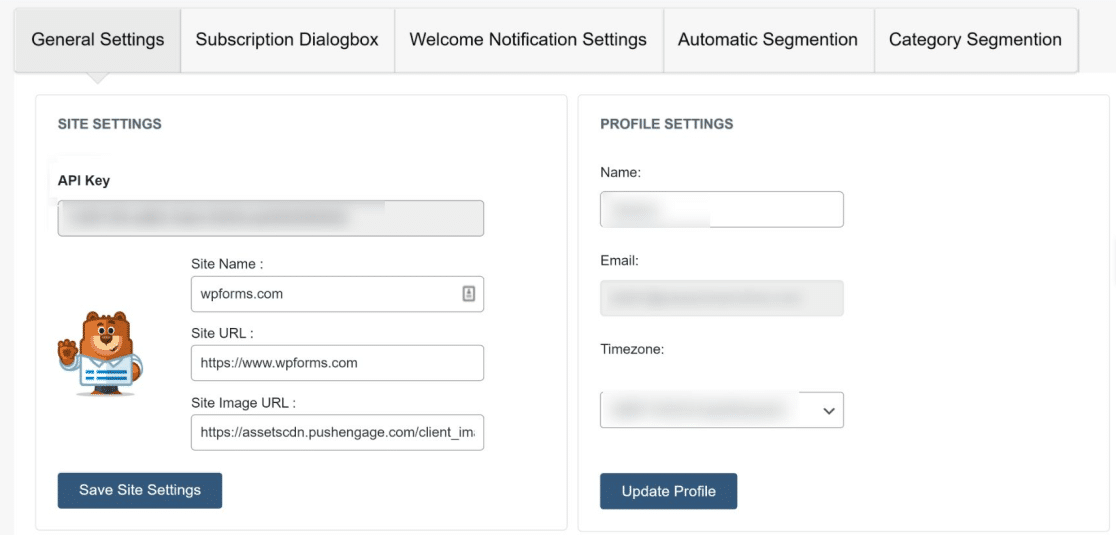
Burada, bazı çok kullanışlı seçeneklere erişebilirsiniz. Örneğin, WordPress Gönderi Ayarları bölümüne kaydırırsanız, PushEngage'i yeni bir gönderi yayınladığınızda otomatik olarak bir bildirim gönderecek şekilde ayarlayabilirsiniz.
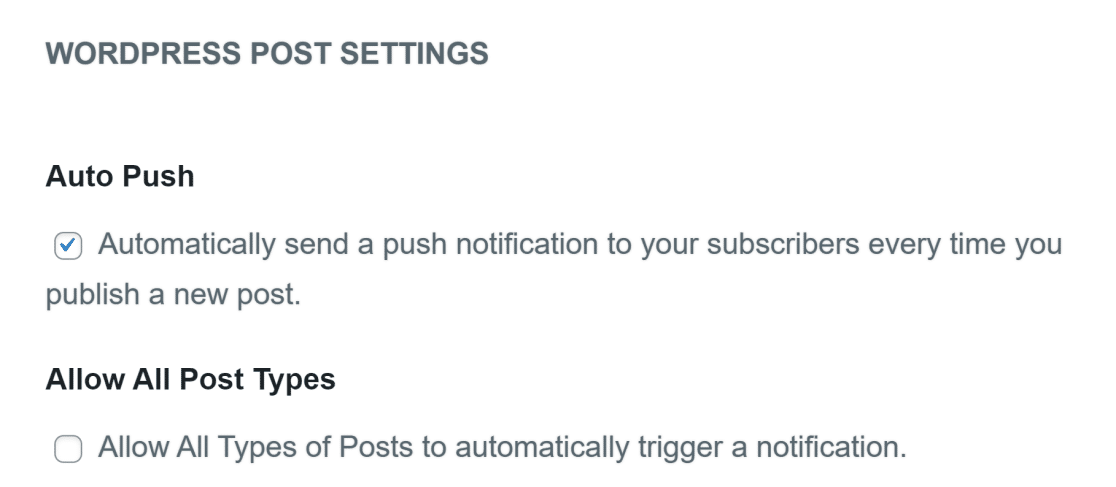
Bu özelliği etkinleştirmek istiyorsanız Otomatik Gönder'in yanındaki onay kutusunu tıklayın ve ardından ayarlarda yaptığınız değişiklikleri kaydetmek için alttaki WordPress Ayarlarını Kaydet düğmesini tıklayın.
4. Karşılama Bildirimini Ayarlayın
Bir sonraki adım, takipçileriniz için bir karşılama mesajı oluşturmaktır. Bu, yeni bir abone sitenizden bildirim almayı seçtiğinde anında iletme bildirimi olarak açılacak olan mesajdır.
PushEngage kontrol panelinize tekrar gidin ve Ayarlar » Site Ayarları » Kurulum Ayarları'nı tıklayın. Ayarlar sayfasında, Hoş Geldiniz Bildirimi Kurulumunu bulmak için aşağı kaydırın.
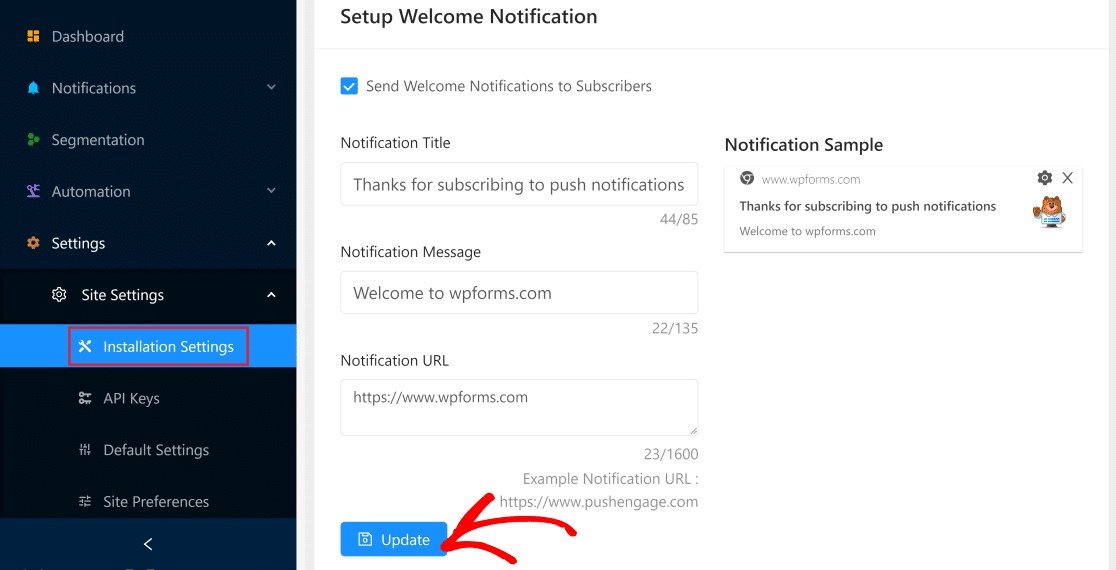
Abonelere Hoş Geldiniz Bildirimleri Gönder düğmesinin işaretli olduğundan emin olun. Ardından, bildirim başlığını, mesajını ve URL'yi tercihinize göre değiştirmek için alanları doldurun.
PushEngage ayrıca bildirimlerinizin nasıl görüneceğinin canlı bir önizlemesini sağda gösterir, bu çok uygundur.
Değişikliklerinizi yaptığınızda, Güncelle düğmesine tıklayın.
5. Abonelik İletişim Kutusunu Yapılandırın
Şimdi, bir abone sitenizi ziyaret ettiğinde tarayıcınızda görünen abonelik iletişim kutusunu yapılandıracağız.
Bu ayara erişmek için PushEngage kontrol panelinizi açın ve Ayarlar » Abonelik Ayarları » Abonelik İletişim Kutusu'na gidin. PushEngage'de farklı abonelik iletişim kutuları stilleri mevcuttur.
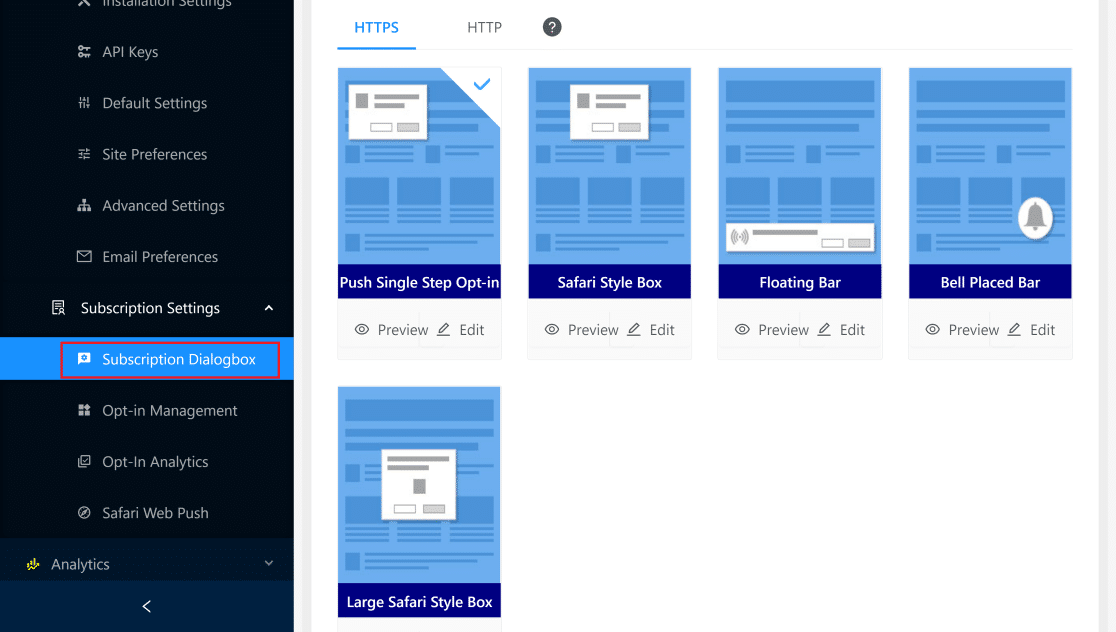
Kararınızı vermeden önce her kutu stilini Önizleyebilir veya Düzenleyebilirsiniz . Hazır olduğunuzda, seçmek için tercih ettiğiniz kutuya tıklamanız yeterlidir. Abonelik iletişim kutunuzu yapılandırmak bu kadar kolay!
6. İlk Push Bildiriminizi Gönderin
Artık PushEngage ile anında iletme bildirimleri göndermeye hazırsınız. PushEngage panonuzu açın ve Bildirimler » Oluştur » Yeni Bildirim'e tıklayın.
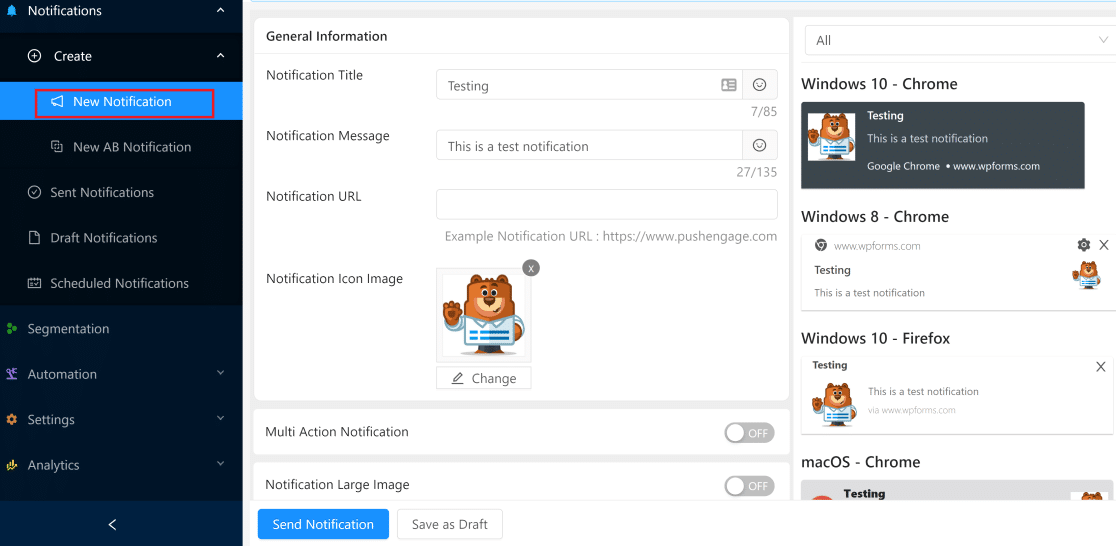
Bu, ayrıntıları doldurarak bildiriminizi oluşturabileceğiniz bir arayüz açacaktır. Bildiriminizin farklı tarayıcılarda ve platformlarda nasıl görüneceğini gösteren canlı önizlemeyi sağ taraftaki panelde görebilirsiniz.
Sağ panelin altındaki Test Gönderme Bildirimi düğmesine tıklayın ve tarayıcınız tarafından istendiğinde bildirimlere izin verin. Bu size anında bir test bildirimi gönderir.
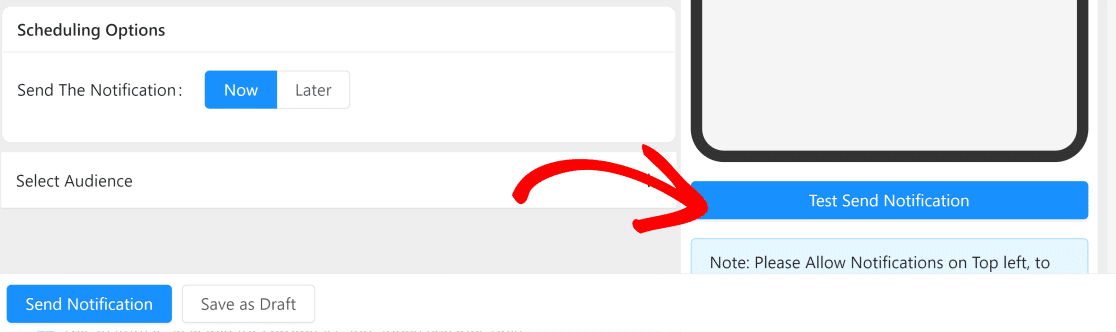
Bildirim mesajını, URL'yi, resmi ve başlığı özelleştirmeyi tamamladığınızda, abonelerinize ilk WordPress push bildiriminizi göndermek için Bildirim Gönder'e tıklayın . Ayrıca, herhangi bir zamanda daha sonra göndermek üzere planlayabilirsiniz.
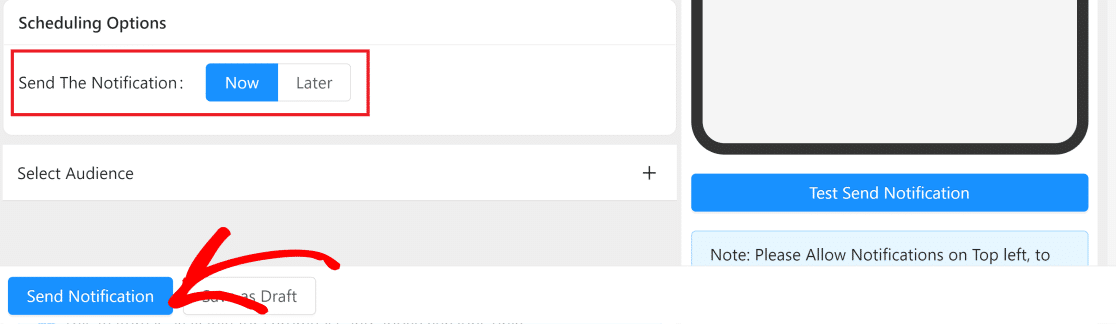
Ve bu kadar! Abonelerinizi sitenizdeki en son güncellemeler ve olaylar hakkında güncel tutmak için artık anında iletme bildirimleri gönderebilirsiniz.
Ardından, WordPress Bildirim Çubuğu Eklentileri Ekleyin
Artık WordPress push bildirimlerini nasıl göndereceğinizi bildiğinize göre, müşterilerin dikkatini önemli duyurulara kolayca çekmek için WordPress bildirim çubukları eklemek isteyebilirsiniz. Çekici kayan çubuklar oluşturmak için en iyi WordPress bildirim çubuğu eklentileri listemize bakın.
Slack ile entegre edebileceğiniz en kullanışlı WordPress eklentileri hakkında bilgi edinmek istiyorsanız, WordPress için en iyi Slack entegrasyonları hakkındaki makalemize bakın.
Formunuzu oluşturmaya hazır mısınız? En kolay WordPress form oluşturucu eklentisi ile bugün başlayın. WPForms Pro, birçok ücretsiz şablon içerir ve 14 günlük para iade garantisi sunar.
Bu makale size yardımcı olduysa, daha fazla ücretsiz WordPress öğreticisi ve kılavuzu için lütfen bizi Facebook ve Twitter'da takip edin.
